2025-04-16 15:45:14 • Abgelegt unter: Top PDF Tools Online • Bewährte Lösungen
Haben Sie passwortgeschützte PDF-Dateien und benötigen die Verschlüsselung nicht mehr? Sie haben die Wahl zwischen verschiedenen PDF-Entsperrern, ob Sie PDF online entsperren, Software-Tools für Windows/Mac oder portablen Anwendungen bevorzugen.
Dieser Artikel befasst sich mit den 15 am besten bewerteten PDF-Entsperrern für Windows/Mac/Online/App)und vergleicht deren Funktionen, damit Sie eine fundierte Wahl treffen können.
Die 6 besten kostenlosen online PDF Passwort Entsperrer
Schnelle Navigation vor dem Review der 6 kostenlosen online PDF Entsperrer, die für ihre Benutzerfreundlichkeit, ihren Nutzen und ihren Preis bekannt sind:
- # 1: iLovePDF PDF ohne Passwort entsperren
- # 2: Smallpdf PDF online entsperren
- # 3: PDF2Go PDF Entsperrer
- # 4: Sejda PDF online entsperren
- # 5: UnlockAnyPDF.com
- # 6: HiPDFs PDF Entsperrer
1. iLovePDF PDF ohne Passwort entsperren
iLovePDF zeichnet sich unter den Online-Tools für PDF durch seine benutzerfreundliche Oberfläche und seine umfassenden Funktionen aus, die alle kostenlos zur Verfügung stehen. Insbesondere der PDF Entsperrer wird von den Anwendern wegen seiner Zugänglichkeit und Effektivität bei der Handhabung verschiedener gesperrter PDFs sehr geschätzt.
Einfacher Gebrauch: Klicken Sie, um ein gesperrtes PDF hochzuladen und das entsperrte PDF herunterzuladen
Verwendung: Unterstützt die Online-Entsperrung von PDFs ohne Passwort.
Preis: Kostenlos

2. Smallpdf PDF online entsperren
Der PDF Entsperrer von SmallPDF zeichnet sich durch seine außergewöhnlichen Funktionen aus, darunter keine Registrierung, keine Größenbeschränkungen, keine Wasserzeichen und TLS-Verschlüsselung. Das Tool entfernt effizient die Verschlüsselung von passwortgeschützten PDFs und sorgt so für einen problemlosen Zugriff auf Ihre Dokumente. Darüber hinaus bietet SmallPDF vielseitige Optionen zum Speichern der entsperrten PDFs in verschiedenen Formaten, wie PDF, Bilder, Word, Excel und mehr.
Benutzerfreundlichkeit: Klicken Sie, geben Sie das Passwort ein und laden Sie die entsprechende Version herunter.
Verwendung: PDFs mit einem Passwort kostenlos online entsperren.
Preis: Kostenlos, aber es gibt ein tägliches Limit für das Herunterladen von Dokumenten.

3. PDF2Go PDF Entsperrer
Der PDF Entsperrer von PDF2Go ist benutzerfreundlich und ermöglicht es dem Benutzer, den Passwortschutz von PDFs mühelos zu entfernen. Mit nur wenigen Klicks können Benutzer ihre passwortgeschützten PDF-Dateien hochladen, das Passwort eingeben und die entsperrte Version erhalten.
Benutzerfreundlichkeit: Der Entsperrungsprozess ist einfach zu handhaben und erfordert nur wenige Klicks und Dateneingaben.
Verwendung: Entfernen von Passwörtern aus PDFs ohne zusätzliche Software. Darüber hinaus können Benutzer den PDF Entsperrer direkt über Chrome- oder Firefox-Erweiterungen aufrufen.
Preis: Kostenlos für die Nutzung der grundlegenden Funktionen

4. Sejda PDF online entsperren
Sejda bietet ein nützliches und bequemes Online-Tool, mit dem Sie PDF-Dateien durch Entfernung von Einschränkungen und Passwörtern entsperren können. Dieses Tool erfordert die Eingabe des Passworts für die PDF-Datei und ermöglicht Ihnen die Verarbeitung von Dateien mit einer Größe von bis zu 200 Seiten oder 50 MB.
Benutzerfreundlichkeit: Einfach zu bedienen wie andere Online PDF Entsperrer.
Verwendung: Entfernung von Einschränkungen aus PDFs mit einem Passwort.
Preis: Kostenlos, aber es gibt Einschränkungen bei der Dateigröße und der Seitenzahl.

5. UnlockAnyPDF.com
UnlockAnyPDF.com bietet eine benutzerfreundliche Plattform, um passwortgeschützte PDF-Dateien schnell und effizient zu entsperren. Die Benutzer müssen lediglich ihre PDF-Dateien hochladen, ihren Namen und ihre E-Mail-Adresse eingeben und den Entsperrungsvorgang starten.
Benutzerfreundlichkeit: Bietet eine einfache und intuitive Oberfläche, die es dem Benutzer ermöglicht, seine PDF-Dateien mit nur wenigen Klicks zu entsperren.
Verwendung: Entsperren Sie passwortgeschützte PDF-Dateien online und machen Sie sie zum Anzeigen, Bearbeiten und Drucken zugänglich.
Preis: Kostenlos zu verwenden.

6. HiPDFs PDF Entsperrer
HiPDF bietet verschiedene Lösungen für die PDF-Bearbeitung, darunter auch das Entsperren von PDFs, das die Entfernung des Passworts unterstützt, um PDFs dauerhaft zu entsperren. Alles, was Sie tun müssen, ist, das gesperrte PDF hochzuladen, auf Entsperren zu klicken und dann das entsperrte PDF herunterzuladen. HiPDF ist nicht nur ein online PDF Entsperrer, sondern auch ein großartiger PDF Editor und Converter. Sie können damit PDF in Word, Excel, PowerPoint und Bilder konvertieren oder umgekehrt. Das Tool kann auch PDF-Dateien kombinieren, teilen und komprimieren und zwar schnell und in hoher Qualität.
Benutzerfreundlichkeit: Klicken Sie zum Hochladen und automatischen Herunterladen.
Verwendung: PDFs mit Passwort entsperren
Preis: Kostenlos, aber mit Werbung.
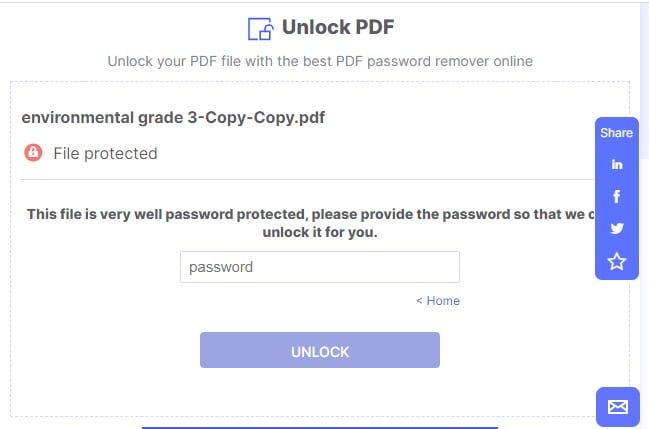
Die 5 bestbewerteten PDF Entsperrer Software Tools für Windows/Mac
Schnellnavigation für das Review der besten 5 PDF Entsperrer für Windows/Mac:
- # 1: Erschwingliches PDF Entsperrer Tool - PDFelement
- # 2: PDF Entsperren im Stapel - SysTools PDF Unlocker
- # 3: Das professionellste Programm zum Entsperren von PDFs - Acrobat
- # 4: Freeware PDF Entsperrer - PDF Entsperrer Dienstprogramm für Windows
- # 5: PDF-Entsperrer Tool für 128 / 256-bit verschlüsselte PDFs
1. PDFelement: KI-gesteuertes PDF Entsperrer Tool - das Günstigste und Benutzerfreundlichste
Im Vergleich zu Online-PDF-Entsperrern bietet eine Desktop-Software wie PDFelement mehrere Vorteile. Sie kann größere PDF-Dateien effizienter bearbeiten und bietet Funktionen wie die Stapel-Entfernung von Passwörtern. Wenn Sie eine gängige Software zum Entsperren von PDFs für Windows und Mac suchen, ist PDFelement eine ausgezeichnete Wahl. Sie ermöglicht Ihnen die Entfernung von Einschränkungen aus PDF-Dateien, so dass Sie diese problemlos anzeigen, bearbeiten, drucken und andere Aktionen durchführen können.
 G2-Wertung: 4.5/5 |
G2-Wertung: 4.5/5 |  100 % Sicher |
100 % Sicher |PDFelement zeichnet sich im Vergleich zu Acrobat durch seine Sicherheit, Stabilität und die Hälfte der Kosten aus. Außerdem bietet das Tool fortschrittliche KI-Funktionen. Zusammenfassung der wichtigsten Funktionen zum Entsperren von PDFs:
- Die Stapelverarbeitung ermöglicht es Ihnen, zahlreiche PDF-Dateien gleichzeitig zu entsperren.
- Entfernen Sie mühelos Berechtigungsbeschränkungen und ändern Sie Beschränkungen aus PDF-Dateien.
- Entfernen Sie PDF-Passwörter blitzschnell.
- Bietet den besten Schutz der Benutzerdaten.
Schritte zum Entsperren von PDFs mit dem PDFelement PDF Unlocker:
Schritt 1. Öffnen Sie das gesperrte PDF
Installieren Sie die PDFelement-App und starten Sie sie. Klicken Sie auf "PDF öffnen", um Ihre passwortgeschützten PDF-Dateien zu importieren.

Geben Sie das Passwort in das Popup-Fenster ein und klicken Sie auf OK, um das gesperrte PDF zu öffnen.

 G2-Wertung: 4.5/5 |
G2-Wertung: 4.5/5 |  100 % Sicher |
100 % Sicher |Schritt 2. Entfernung der Verschlüsselung von PDF
Klicken Sie auf "Schutz" und wählen Sie dann "Verschlüsseln" in der oberen rechten Ecke. Sie sehen ein Feld mit der Beschriftung "Öffnungspasswort" mit einem Häkchen daneben; deaktivieren Sie dieses Feld, um fortzufahren.

Schritt 3. Dauerhaftes Entsperren von PDF unter Windows/Mac
Nach der Entfernung der Verschlüsselung von PDF klicken Sie oben links auf Datei und wählen Sie Speichern oder "Speichern unter", um eine ungesicherte Kopie Ihres PDF zu erstellen.
 G2-Wertung: 4.5/5 |
G2-Wertung: 4.5/5 |  100 % Sicher |
100 % Sicher |2. Stapelweise PDF-Dateien entsperren mit SysTools PDF Unlocker
Das SysTools PDF Unlocker Tool bietet eine reibungslose Lösung zum Entsperren von PDF-Dateien mit Passwortschutz auf Eigentümerebene sowohl auf Windows- als auch auf Mac-Plattformen. Mit seinen leistungsstarken Funktionen und der benutzerfreundlichen Oberfläche können Sie mühelos PDF-Passwort-Beschränkungen beim Drucken/Kopieren/Bearbeiten/Seitenextrahieren in Stapeln entfernen und so Zeit und Mühe sparen.

Vorteile:
- Entfernt mühelos PDF-Passwort-Beschränkungen im Stapel.
- Die benutzerfreundliche Oberfläche macht die Navigation und Verwendung der Software einfach.
- Entsperren Sie PDF-Dateien sowohl auf Windows- als auch auf Mac-Plattformen.
- Kompatibel mit 32-Bit- und 64-Bit-Windows-Betriebssystemen.
Nachteile:
- Es kann ein einmaliger Kauf oder eine Abonnementgebühr erforderlich sein.
- Keine aktuellen Updates.
3. Entfernung des Passwortschutzes von PDFs zur Bearbeitung mit Adobe Acrobat
Adobe Acrobat ist zweifelsohne der Platzhirsch unter den PDF-Bearbeitungsprogrammen. Das Programm unterstützt viele fortschrittliche Tools, die Profis zum Entsperren und Verwalten von PDF-Dateien verwenden können.
Adobe Acrobat ist zwar keine gute Wahl für Einsteiger, aber erfahrene Benutzer können damit problemlos verschiedene Arten von PDF-Operationen bearbeiten, erstellen, signieren, zusammenführen und ausführen.
Letztendlich ist Adobe Acrobat ein fantastisches Tool zum Entsperren passwortgeschützter Dateien, auch wenn die Verwendung ein wenig kompliziert ist.
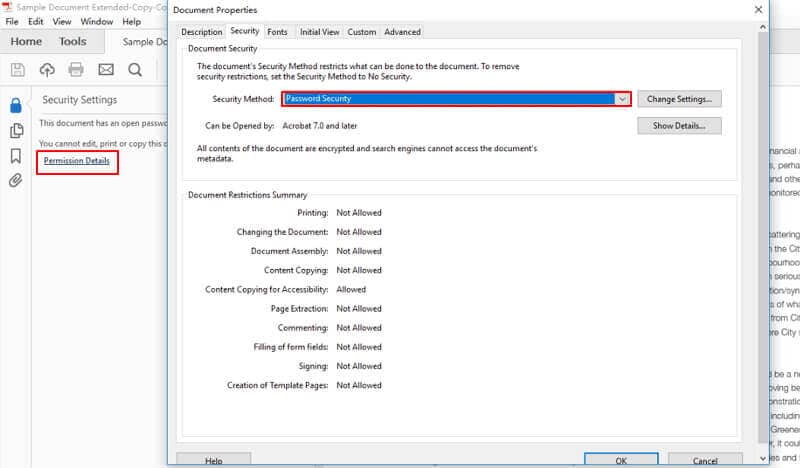
Vorteile:
- Unterstützt eine Standardfunktion zum Entsperren von PDF-Passwörtern.
- Das Tool bietet viele hochwertige Funktionen zur PDF-Bearbeitung, wie z.B. das professionelle Schützen, Teilen, Bearbeiten, Konvertieren und Signieren von PDFs.
- Äußerst reaktionsschnelle Benutzeroberfläche.
Nachteile:
- Ein bisschen teuer und bietet nur Tarife im Abonnement an.
- Die überwältigende Oberfläche ist für Anfänger nicht unbedingt geeignet.
4. Freeware für Windows: Kostenloser PDF Entsperrer
Der kostenlose PDF Entsperrer bietet eine alternative Lösung zum Entsperren von PDFs, wenn Sie das Passwort vergessen haben. Dieses Tool wurde speziell für Windows-Benutzer entwickelt und ist kostenlos. Beachten Sie jedoch, dass Sie die offizielle Webseite des PDF Entsperrers nicht finden können, sondern nur über alternative Kanäle auf das Tool zugreifen können.
Vorteile:
- Ein PDF Entsperrer Freeware.
- Kann mehrere PDF-Dateien gleichzeitig bearbeiten.
Nachteile:
- Nur für Windows.
- Keine aktuellen Updates.
5. Entschlüsseln Sie 128 / 256-Bit PDFs problemlos mit dem PDF-Entsperrer Tool
Mit einer durchschnittlichen Bewertung von 4,7 auf der Grundlage von 1.989 Reviews erweist sich das PDF Entsperrer Tool als zuverlässige Lösung zum Entsperren von PDF-Dateien. Unabhängig davon, ob Sie Windows oder Mac verwenden, bietet dieses Tool zuverlässige Funktionen zum Entfernen bekannter Passwörter aus PDF-Dokumenten und unterstützt das Hinzufügen eines Ordners mit PDFs, um mehrere Dateien gleichzeitig zu entsperren.
Vorteile:
- Entfernen Sie mühelos bekannte Öffnungspasswörter aus PDF-Dateien.
- Unterstützt die Stapelverarbeitung, um die Sicherheit aus mehreren PDF-Dateien gleichzeitig zu entfernen.
- Unterstützung zum Entsperren von 128 / 256 Bit verschlüsselten PDF-Dateien
- Kompatibel mit den Windows OS-Versionen 11, 10, 8.1, 8, 7 sowie Windows Server 2008, 2012, 2016 und 2019.
Nachteile:
- Die kostenlose Version ist auf die Verarbeitung von bis zu 5 PDF-Dateien beschränkt.
- Eingeschränkte Funktionalität im Vergleich zu fortgeschrittener PDF-Bearbeitungssoftware.
3 portable PDF Entsperrer Apps
Es gibt eine Vielzahl von PDF Entsperrern für Windows, Mac, online und sogar für mobile Geräte. Hier sind drei praktische PDF Entsperrer-Apps, mit denen Sie PDF-Dateien mühelos zum Anzeigen und Bearbeiten entsperren können.
- # 1: [Für Android] Unlock PDF: Remove PDF Password
- # 2: [Für iOS] unlock pdf & lock pdf
- # 3: [Für iOS] PDF Password Remover Offline
1. Unlock PDF: Remove PDF Password
Diese PDF Entsperrer App ist auf Android-Geräte zugeschnitten und bietet eine kostenlose Lösung zur Entfernung des Passwortschutzes Ihrer PDF-Dateien. Das unkomplizierte Verfahren umfasst drei einfache Schritte: Öffnen Sie Ihre PDF-Datei in der App, geben Sie das Passwort ein, das für den Zugriff erforderlich ist und klicken Sie auf „PDF entsperren“, um die Einschränkungen mühelos zu entfernen. Mit dieser benutzerfreundlichen Oberfläche wird das Entsperren von PDFs schnell und mühelos.

Entwickler: raincontinues
Bewertung: 3.4 Sterne basierend auf 1,75K Rezensionen
Downloads: 100K+
Kompatibel mit: Android
2. unlock pdf & lock pdf
Mit dieser App können Sie PDFs mühelos sowohl sperren als auch entsperren. Mit der PDF Sperr-Funktion können Sie Ihre sensiblen PDF-Dateien mit einem Passwortschutz verschlüsseln und so für zusätzliche Sicherheit sorgen. Die PDF Passwort Entfernungsfunktion entfernt Passwörter aus PDF-Dateien und ermöglicht so den einfachen Zugriff auf Ihre Dokumente. Bitte beachten Sie, dass diese Anwendung keine PDF-Passwörter knackt, sondern Dateien mit bestehenden Passwörtern freischaltet.

Entwickler: Sounak Sarkar
Bewertung: 4.3 Sterne basierend auf 28 Bewertungen
Kompatibel mit: iPhone und iPad (iOS 14.0 oder höher)
3. PDF Password Remover Offline
Diese App ist auf die Verwaltung von PDF-Passwörtern spezialisiert und ermöglicht es Benutzern, PDFs mit bekannten Passwörtern zu entsperren und bestehende Passwörter zu ändern oder neue zu erstellen. Ganz gleich, ob Sie auf ein passwortgeschütztes PDF zugreifen oder Ihre Dokumente mit neuen Passworteinstellungen sichern müssen, diese App bietet die notwendigen Tools für eine effiziente Verwaltung von PDF-Passwörtern.

Entwickler: Parsottambhai Dhameliya
Bewertung: 3.8 Sterne basierend auf 12 Bewertungen
Kompatibel mit: iPhone und iPad (iOS 13.0 oder höher)
Gratis Testen oder Jetzt Kaufen!
Gratis Testen oder Jetzt Kaufen!



Noah Hofer
staff Editor
Kommentar(e)